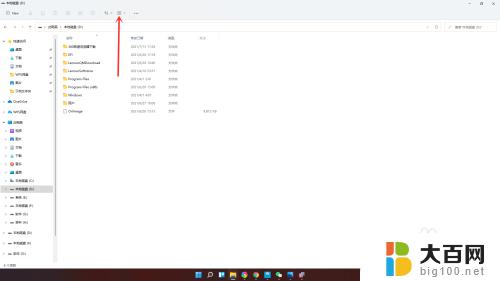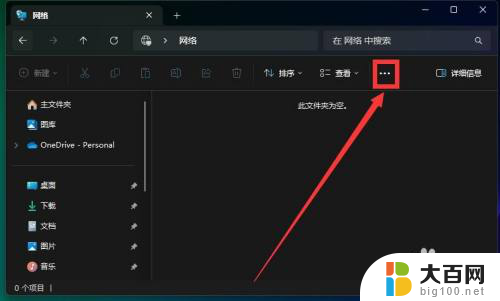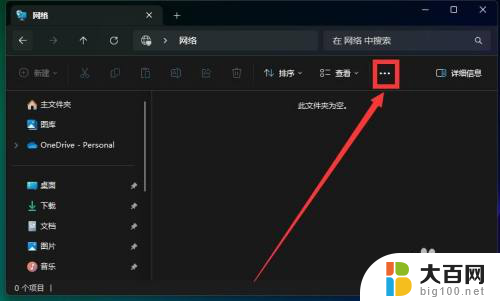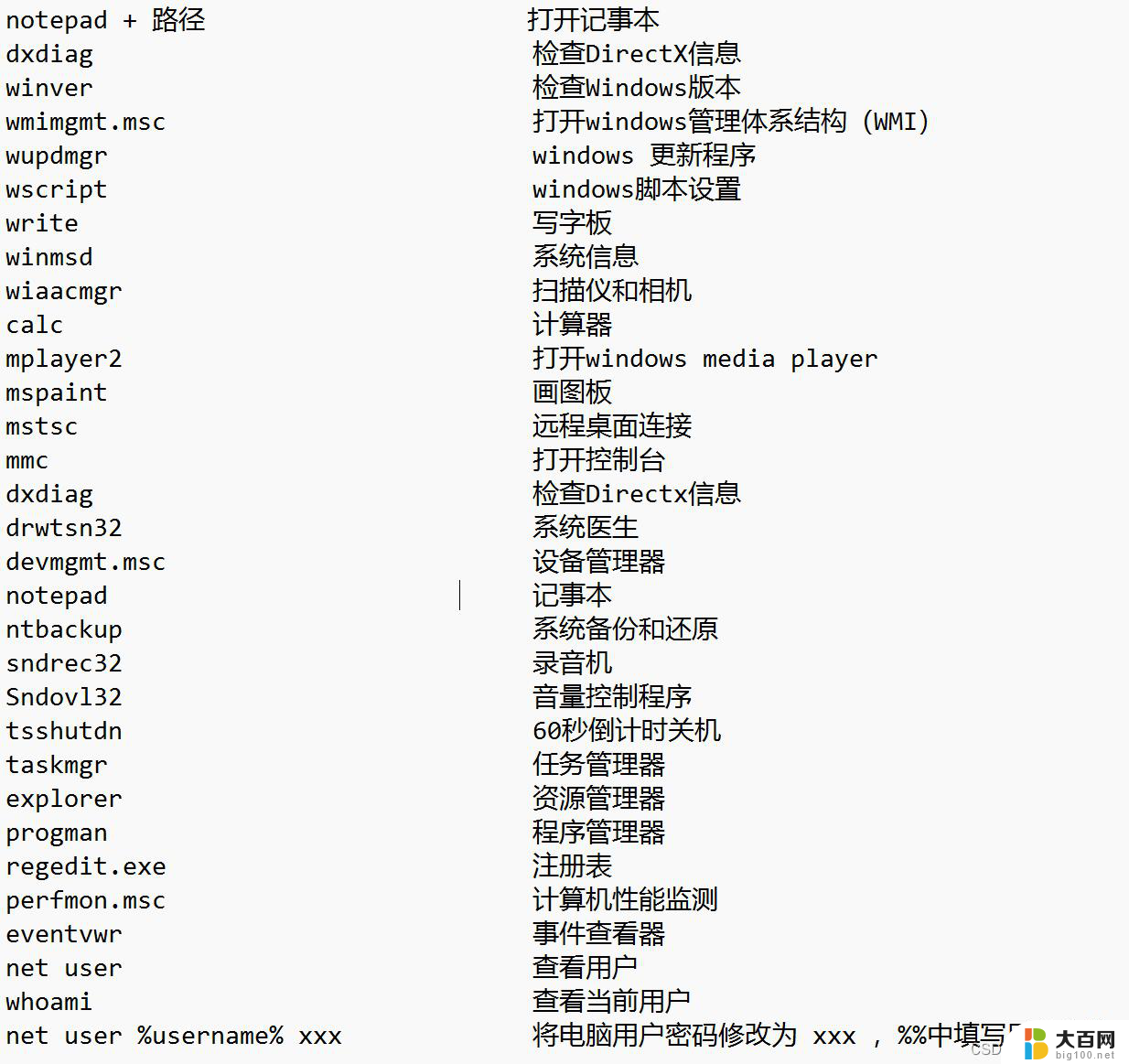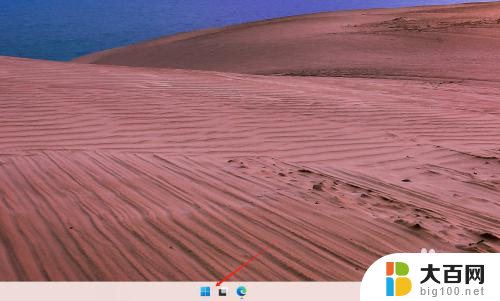怎么查看隐藏文件夹win11 Win11如何显示隐藏文件和文件夹设置
更新时间:2023-09-14 11:04:46作者:xiaoliu
怎么查看隐藏文件夹win11,在使用Win11操作系统时,有时候我们会遇到一些隐藏文件夹,这给我们查找和管理文件带来了一定的困扰,Win11提供了简单的方法来显示隐藏文件和文件夹。通过一些简单的设置,我们就能轻松地找到并管理这些隐藏的文件夹。接下来让我们一起来了解一下Win11如何显示隐藏文件和文件夹的设置方法吧!
具体步骤:
1.任意打开一个文件夹,点击工具栏上的【≡】。
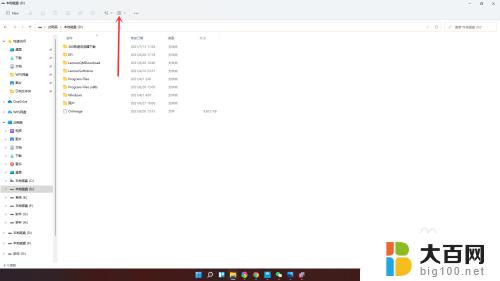
2.在弹出的菜单中点击【显示】。
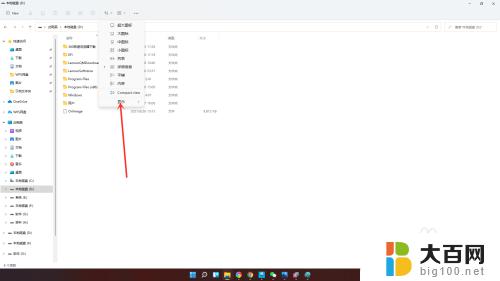
3.在展开的二级菜单中勾选【隐藏的项目】,即可显示隐藏文件和文件夹。

以上是如何查看隐藏文件夹win11的全部内容的步骤,希望这些步骤可以帮助到遇到相同问题的用户,感谢您的阅读。